Cet article fait partie d'une série concernant Windows 10, le Raspberry Pi 2 et l'IoT en général.
Nous avons maintenant un capteur de mouvement qui fonctionne, le top serait de pouvoir exploiter les données qu'il produit.
Pour ça nous allons le relier à un Mobile Service dans Microsoft Azure et nous y enverrons les informations de début et de fin de détection d'un mouvement.
Avec ça, il sera possible de relier par exemple une application mobile qui nous prévient si du mouvement est détecté quand nous ne sommes pas à la maison, ou encore faire un système de calcul du nombre de visites qu'on reçoit dans notre magasin (obtenir le nombre de visiteurs, les heures d'affluences, etc.).
Voici les autres articles de la série :
- Installation de Windows 10 IoT Core sur le Raspberry Pi
- Allumer une LED avec peu de code
- Obtenir des informations depuis un capteur de mouvement
- Un système de captation de mouvement qui envoie des infos dans le Cloud (l'article sur lequel vous êtes actuellement)
Pré-requis
Logiciels et matériel
- Se référencer à l'article précédent : Obtenir des informations depuis un capteur de mouvement
Balancer nos données dans Azure
Le montage
Rien à faire ici, le montage précédent est directement utilisable.
Azure Mobile Service
Pour créer un Mobile Service dans Azure
Il faut d'abord créer un nouveau Mobile Service :
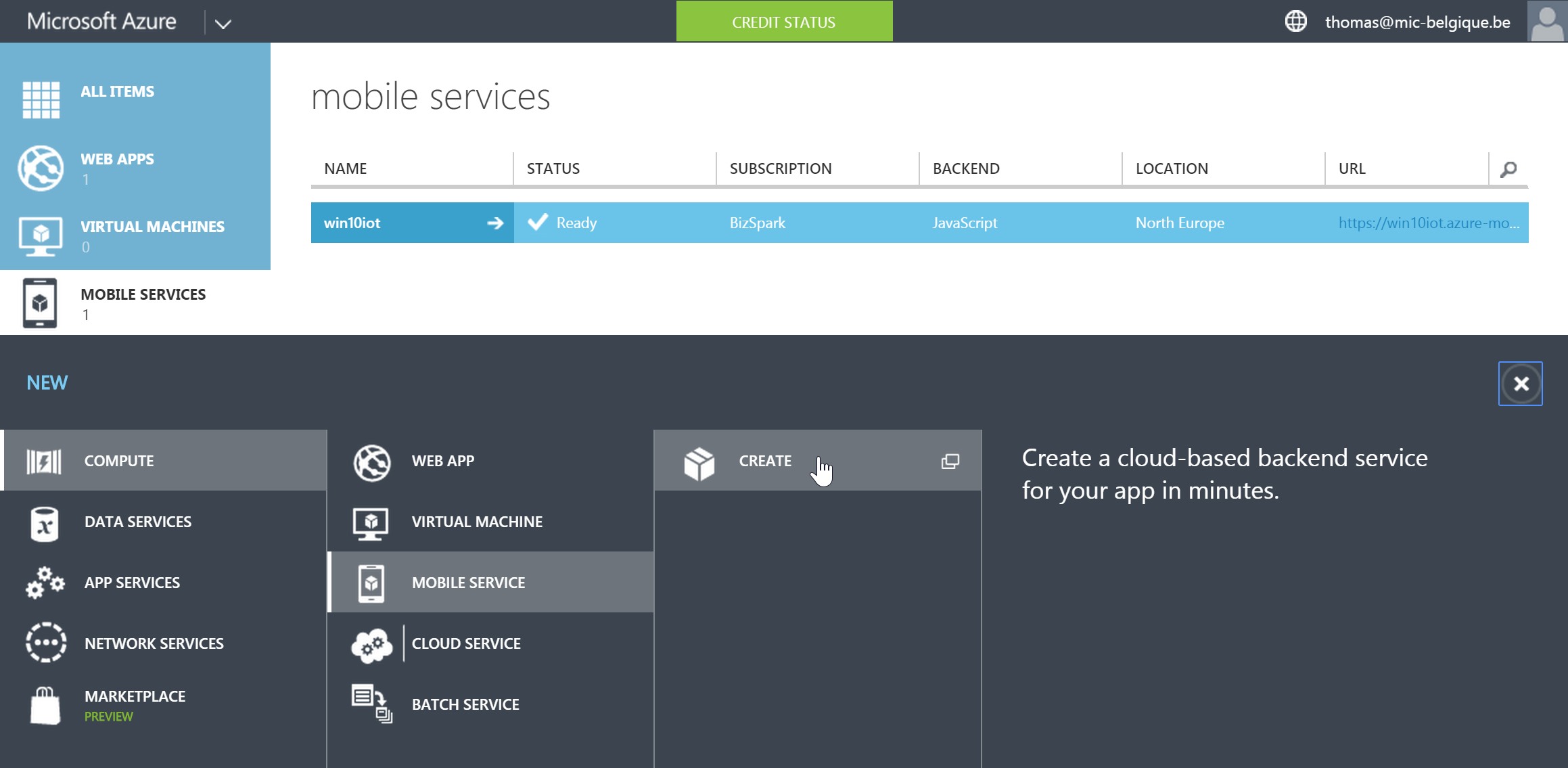
On peut laisser la configuration de base dans notre cas, ça suffira, j'ai juste choisi une région pas trop loin afin d'avoir des temps de latence plus courts :
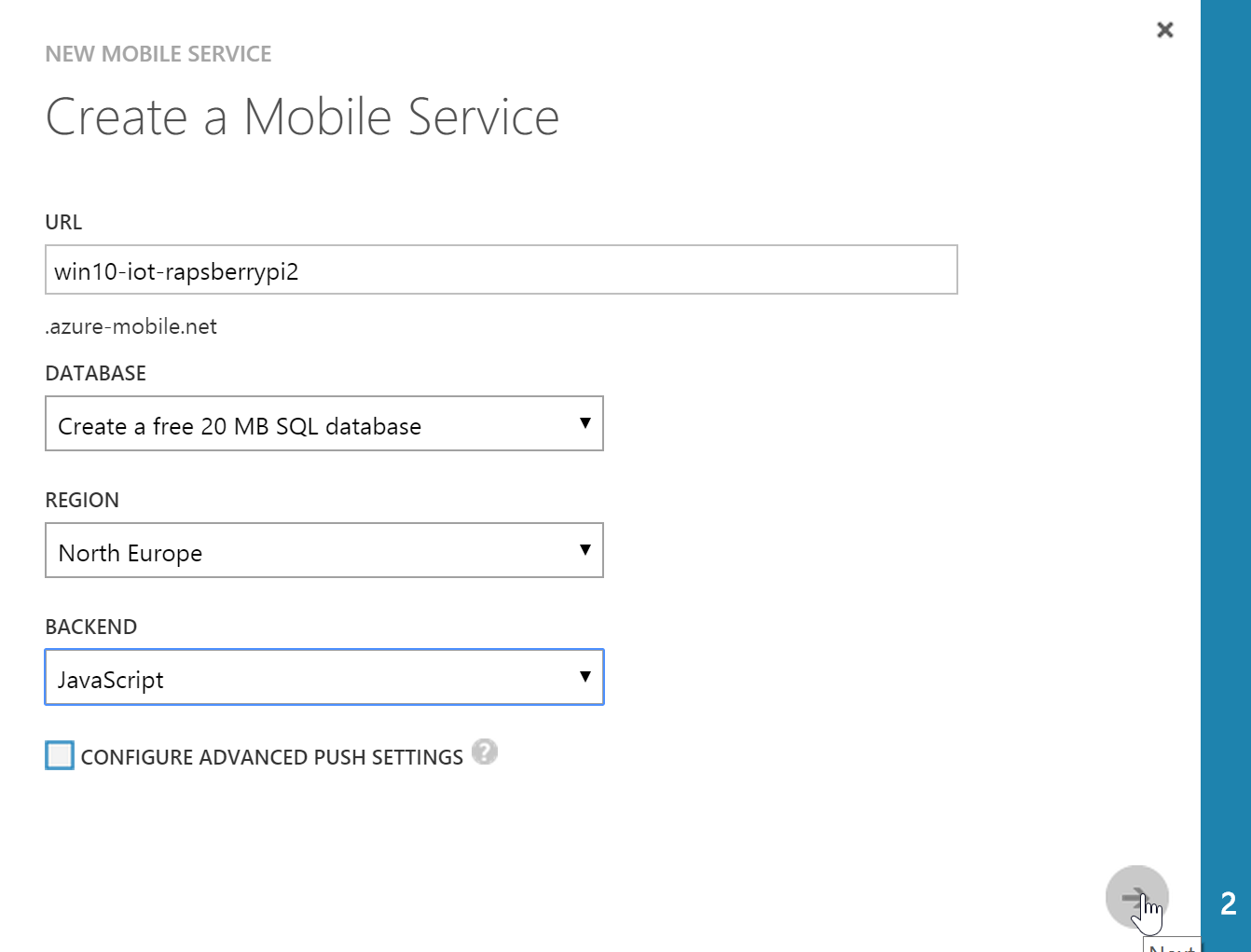
Maintenant la configuration de la nouvelle base de donnée :
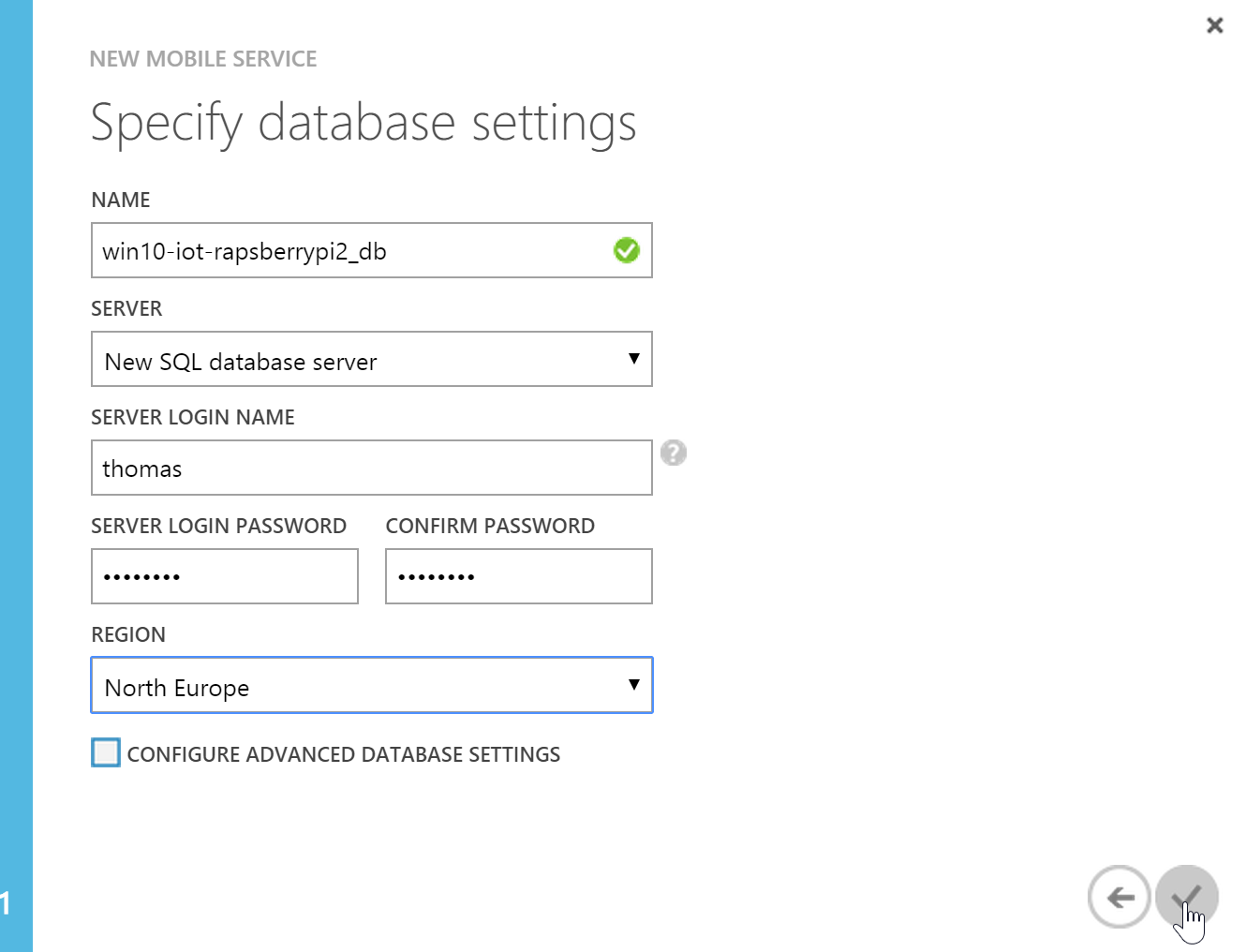
Vous aurez besoin de ces clés et aussi de l'url du service pour pouvoir vous y connecter :
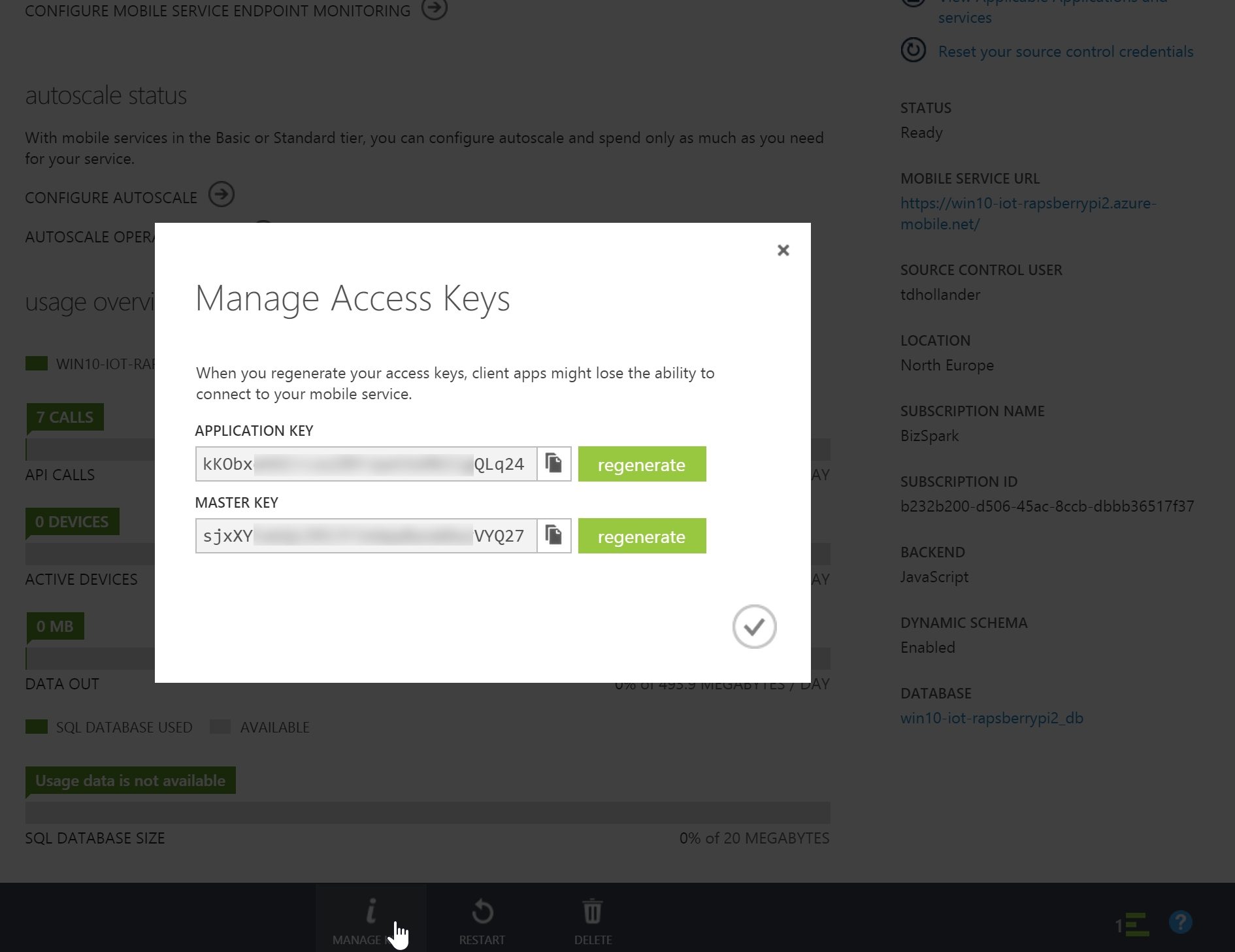
Enfin, nous allons créer une table (que j'ai nommé SensorsValues, si vous l'appelez autrement, vous devrez aussi changer le nom de la classe que nous verrons par après dans le code) :
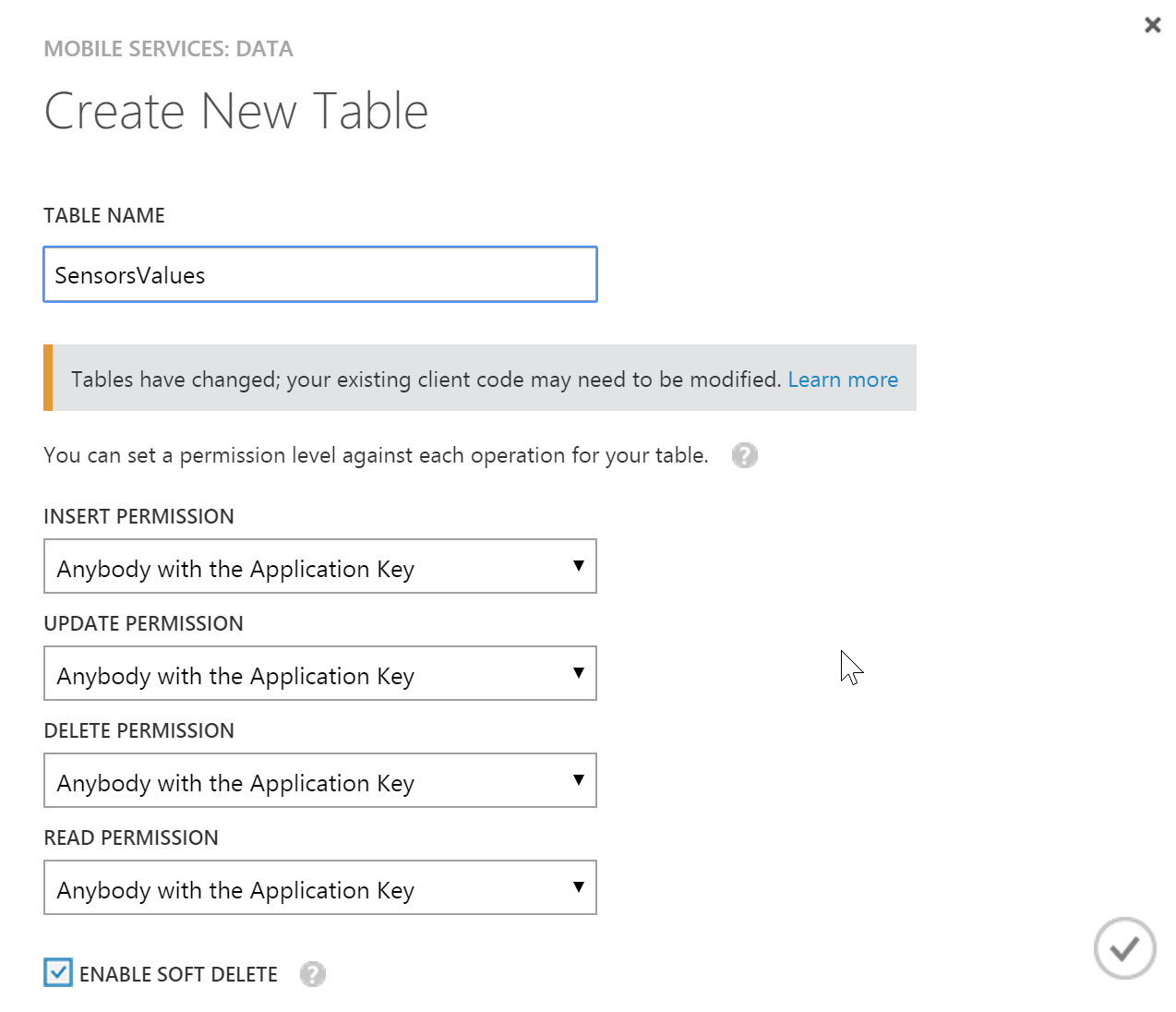
Ainsi que les colonnes de cette table : une colonne sensors avec un type String:
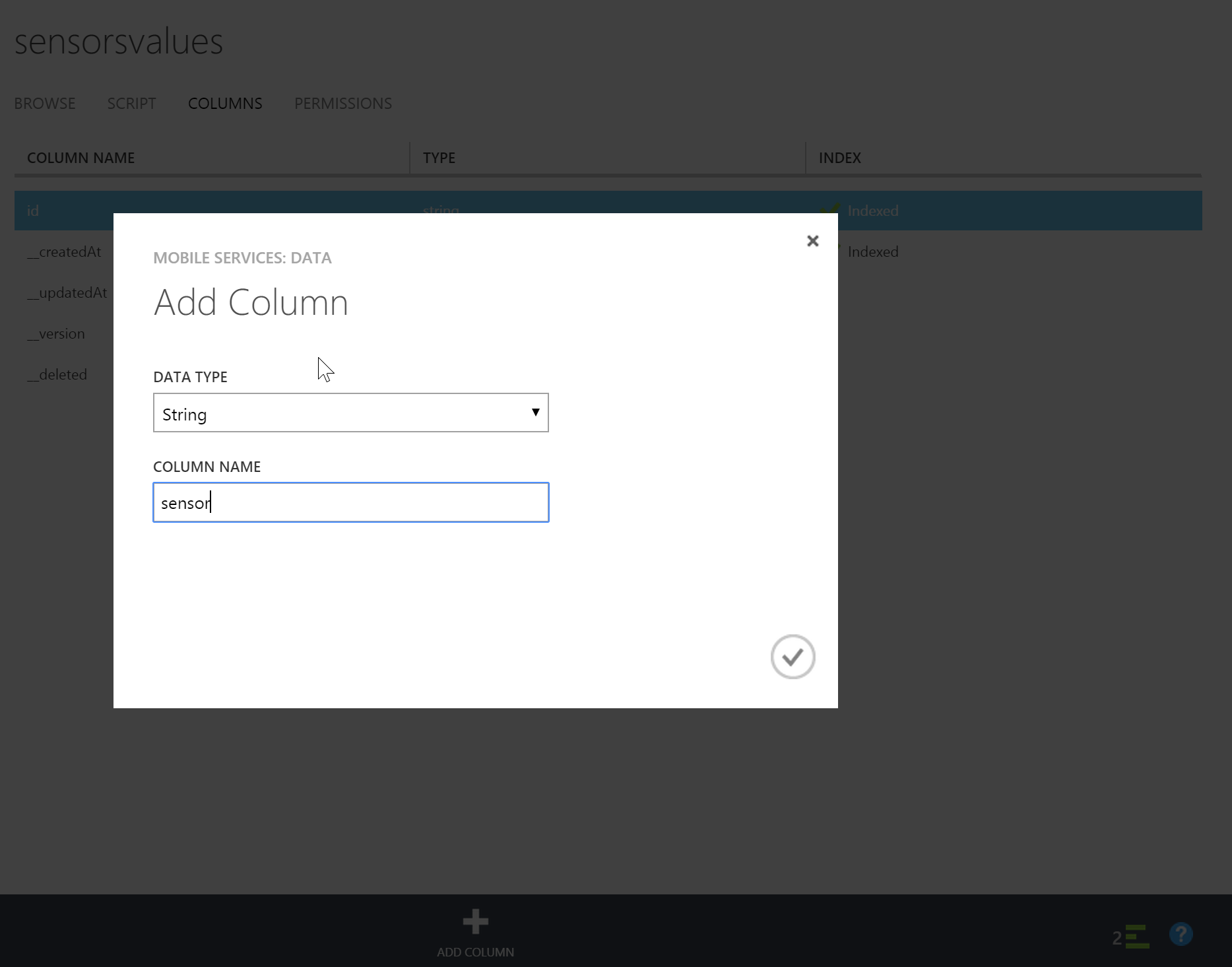
et une seconde colonne value avec un type number :
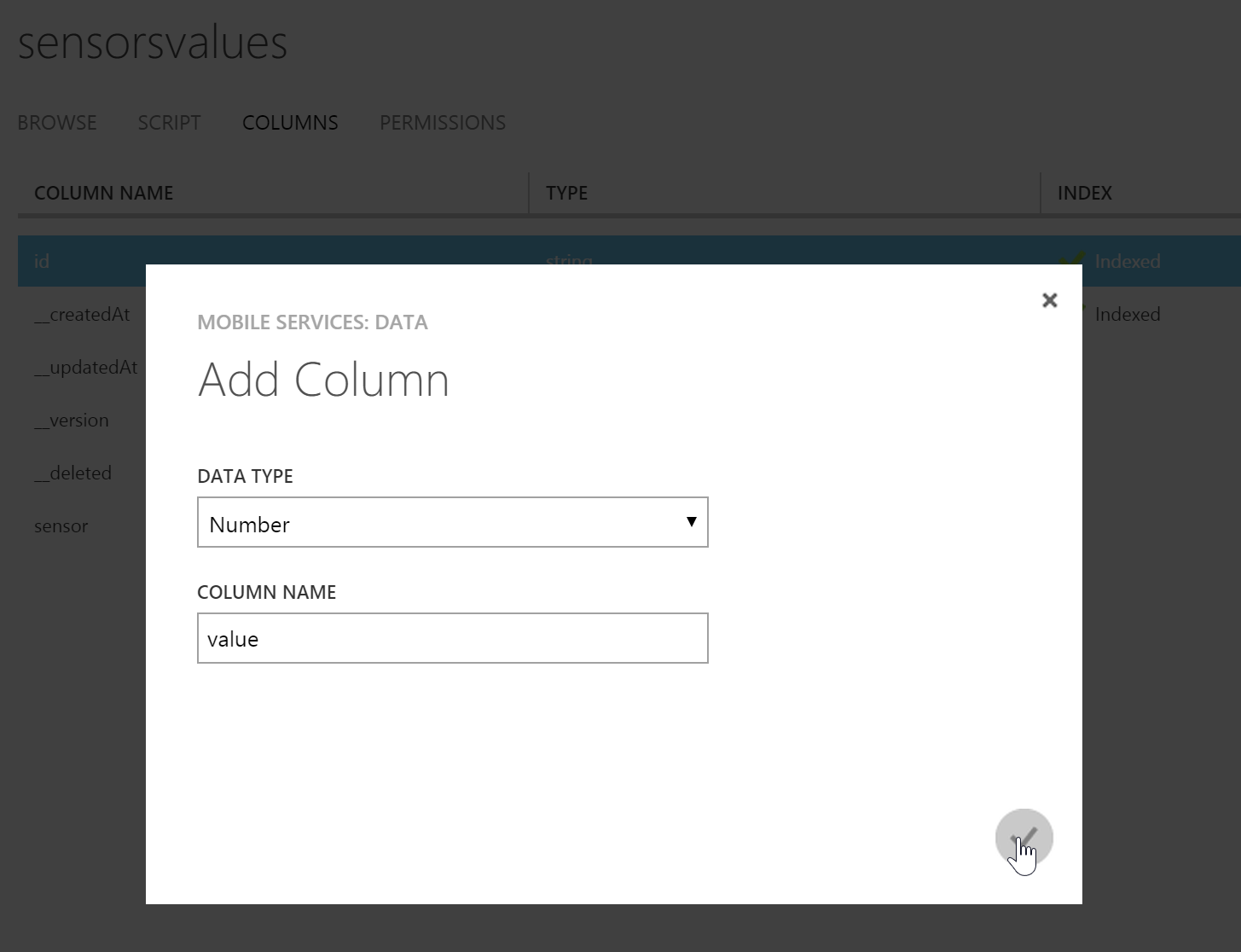
Voilà pour la partie Azure, maintenant passons au code.
Le code
Nous allons garder tout le code écrit précédemment et nous allons ajouter les identifiants de connexion au Mobile Service dans Azure, une petite classe SensorsValues, et de quoi envoyer ces données dans le cloud.
S'identifier
Pour cela il faut aller dans le fichier App.xaml.cs et ajouter ce petit bout de code (sans oublier de remplacer ces données par les vôtres) :
public static MobileServiceClient MobileService = new MobileServiceClient(
"https://win10-iot-rapsberrypi2.azure-mobile.net/",
"kKObx***************************QLq24"
);
Une petite classe pour contenir nos données
Rien de bien compliqué ici, elle aura les mêmes données que la table créée dans le Mobile Service :
class SensorsValues
{
public string id { get; set; }
public string sensor { get; set; }
public int value { get; set; }
}
Envoyer tout ça dans le Mobile Service Azure
Et maintenant, il ne reste qu'à envoyer quelques données dans Azure, pour cela nous allons modifier quelque peu notre fonction PirPin_ValueChanged :
private async void PirPin_ValueChanged(GpioPin sender, GpioPinValueChangedEventArgs args)
{
int pirPinStatus = pirPeripheral.GetStatus();
SensorsValues sensorValue = new SensorsValues() { sensor = "pir "+pirPeripheral.GetPinId(), value = pirPinStatus };
if (pirPinStatus == 0)
{
redLed.ChangeStatus(true);
greenLed.ChangeStatus(false);
}
else
{
redLed.ChangeStatus(false);
greenLed.ChangeStatus(true);
}
await App.MobileService.GetTable<SensorsValues>().InsertAsync(sensorValue);
}
Vous devriez maintenant avoir une application qui envoie toutes les données vers l'extérieur :-)
Pour vérifier que tout est bien envoyé, vous pouvez toujours consulter les données reçues directement dans l'interface d'Azure :
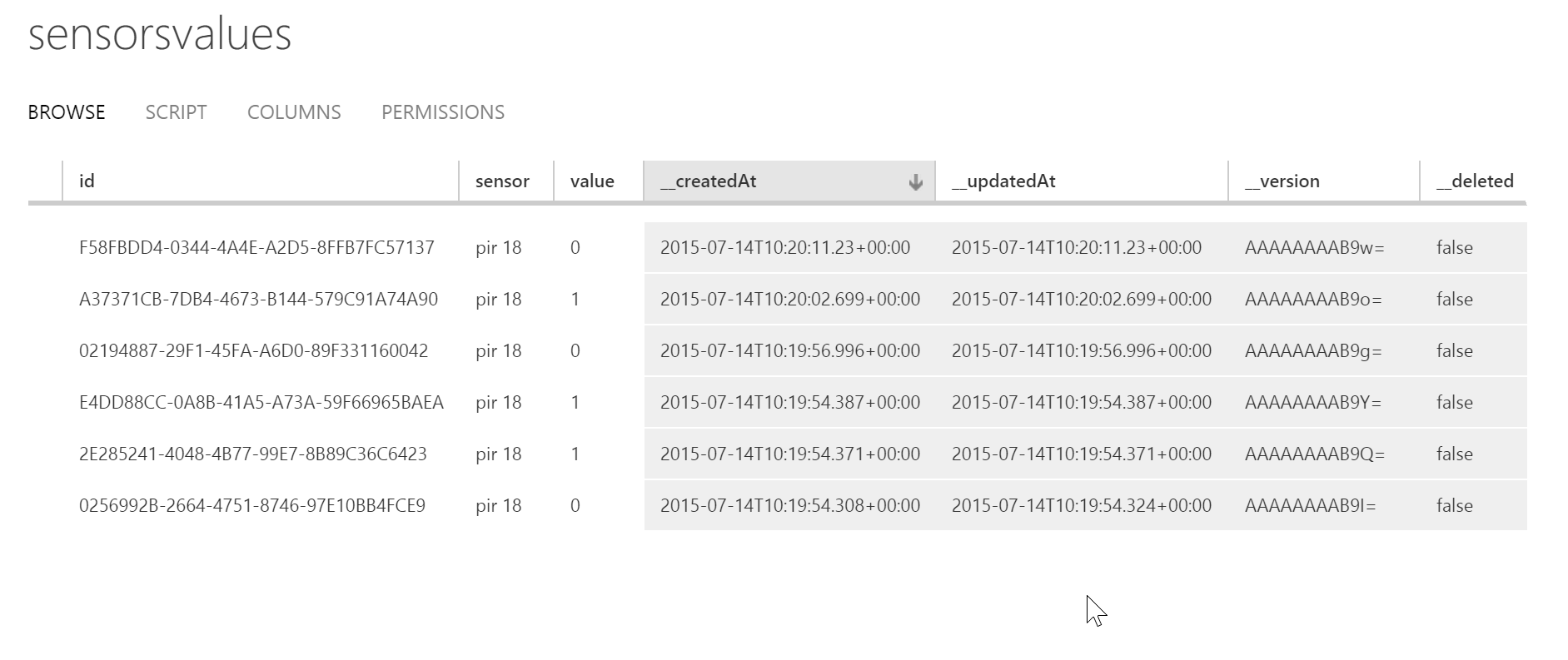
C'était plutôt simple, non ?
Et après ?
Après, vous pouvez créer une petite page Web qui va aller lister les différents événement et faire des statistiques, ou encore une application sur votre téléphone qui vous préviendra quand quelque chose est détecté.
Voici un exemple de page web qui liste les évents :
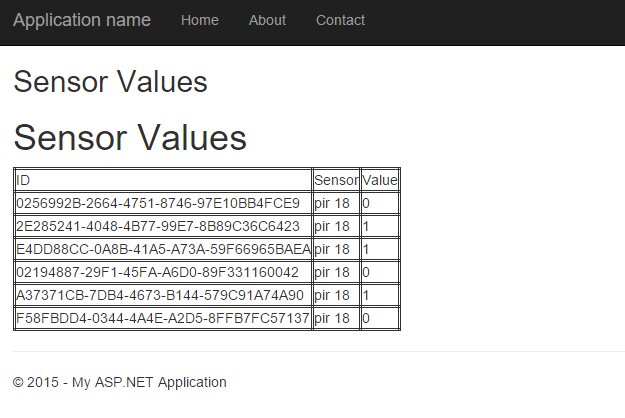
Pour la suite, je vous laisse continuer seul, en espérant que cette petite série d'articles tout simples vous ait donné envie d'essayer un peu l'IoT.
N'hésitez pas à me faire vos retours/suggestions dans les commentaires, c'est là pour ça !